どうも。新しいPCが出たらついついチェックしてしまうディズ(@_MONOGREAT_)です。
今回は、2020年2月に発売されたばかりのDELLの13インチノートPC「XPS13(9300)」が手元に届きましたので、さっそくレビューしてみました!!
それがこちら!

この「XPS13(9300)」は、A4サイズよりも小さくて、なんと11インチノートPCと同等のサイズなんです!!
 ディズ
ディズ驚きの小ささっ!!


しかも、この小さな躯体には、「Core i7-1065G7(Ice Lake)」というintelの第10世代の最新CPUと、HDDより桁違いに速いSSDを搭載しているので、動作がサックサクでストレスなく快適に作業ができます。
個人的には「Core i7-1065G7」に内蔵されている「Intel Iris Plus Graphics」(以下、Iris Plus)という第11世代のオンボードグラフィックの性能に期待しています。
Iris Plusは、intelいわくゲームのフレームレートが、従来の「UHD Graphics 620」に比べて1.8倍になっているとか。
これは、オンボードのグラフィックでどこまでゲームができるのか確かめなきゃいけませんね!!
その他のDELL XPS13(9300)の特徴としては、ざっとこんな感じ。
- 16:10の縦長ディスプレイで作業効率UP
- マルチタスクにクリエイティブな作業がこなせるパワー
- 指紋・顔認証で素早く起動してすぐ作業できる
- スマホと簡単に同期できる
- タッチで直感操作ができるディスプレイ
ゲームはとりあえず置いておいて、一通り使ってみた感想としては、
「XPS13(9300)」は、ビジネス用途に使いやすいモバイルノートPCで、外での作業が多い人に最適だなっという印象です。
ということで、今回はCore i7-1065G7を搭載したDELLの新しいノートPC「DELL XPS13(9300)」の実力に迫ります。
それでは、さっそく行ってみましょう!!!
\ DELL XPS13(9300)の詳細はこちら! /
XPS 13(9300)のスペック
| 項目 | スペック |
|---|---|
| 画面サイズ | 13.4インチ |
| 解像度 | ・1920×1200 ・3840×2400 |
| CPU | ・Core i5-1035G1 ・Core i7-1065G7 |
| メモリー | ・8GB ・16GB |
| ストレージ | ・512GB SSD ・1TB SSD |
| グラフィックス | ・UHD (Core i5) ・Iris Plus (Core i7) |
| LTE | 非対応 |
| 幅×奥行き | 296×199mm |
| 厚さ | 14.8mm |
| 重さ | ・1.2kg (タッチ非対応) ・1.27kg (タッチ対応) |
| バッテリー | 4セル 52Whr |
ちなみに、レビュー機のスペックは以下のとおりです。
- CPU intel Core™ i7-1065G7
- OS Windows 10 Home 64bit
- メモリー 16GB 3733MHz LPDDR4x
- ストレージ 512GB SSD(M.2 PCIe NVMe)
- グラフィックス intel Iris Plus
- ディスプレイ 13.4インチUHD+(3840×2400)フレームレス光沢タッチ(低反射)(500-Nit)
DELL XPS13(9300)のデザインと機能
まずはデザインから見ていきましょう。
外観


XPS13(9300)のボディは、軽さと頑丈さを兼ね備えたアルミ製で、
厚さはわずか14.8mm!!
ディスプレイの厚みも4.5mmとかなり薄く、あのMacBook Proよりも薄くスタイリッシュに仕上がっています。


カラーは「プラチナシルバー&ブラック」と「フロスト&アークティックホワイト」の2通りが用意されていて、どちらもシンプルでどんな場所にもマッチする高級感があるデザイン。


レビュー機は、「フロスト&アークティックホワイト」です。
うっすらと光沢を残した艶消しの表面には、指紋がまったく付かないので、手入れの必要はありません。


前面には、通話などに使うマイクと、バッテリーステータスライトがある。


キズが入りやすいエッジ部分には、背面から側面に至るまで、アルマイト加工されキズが入りにくくなっています。


底面には、両サイドにスピーカーが搭載されています。
この薄さのPCにしては、音量を大きくしても割れることなく、クリアな音質で高音質といえるレベルです。
側面には、2つずつポートが搭載されています。


1.Power Delivery搭載Thunderbolt 3 USB Type-Cポート(DisplayPort/電源供給)(PCI Express第3世代の4レーン)
2.microSDカードリーダー


3.Power Delivery搭載Thunderbolt 3 USB Type-Cポート(DisplayPort/電源供給)(PCI Express第3世代の4レーン)
4.3.5 mmヘッドフォン/マイクロフォン コンボ ジャック
両側に配置されたThunderbolt3のUSB-Cポートによって、左右どちらからでも充電できるので、充電ケーブルの位置を気にせず作業できるのはいいなと感じました。
しかも、デバイス間の双方向の電力供給を可能にする Power Delivery もサポートしているので、PC経由で最大5V/3Aの15W急速充電でスマホなどの端末を充電することができます。
また、USB-Cのケーブル1本で外部ディスプレイに接続してデュアルディスプレイにすることができます。
このUSB Type-Cポートは、USB 3.1 Gen 2 Type-C、DisplayPort 1.4、Thunderbolt 3をサポートしているので、ディスプレイアダプターを使用して外部ディスプレイに接続することもできます。
ただ、ポートとスロットが必要最低限しか用意されていないので、従来のUSB-Aを利用したいならコネクタが必須になりますし、LANケーブルでのネット利用や光学ドライブが使えない点は要注意です。


ちなみに、USB-C to USB-A変換アダプターが付属しています。
サイズ感


本体サイズはA4用紙よりも小さい296×199×14.8mmで、11インチ並みの大きさで、カバンやリュックにサッと出し入れできるので、持ち運びがとっても楽。


「XPS13(9300)」は13.4インチのディスプレイを搭載していながら、11.6インチのノートPCである「Lenovo IdeaPad Slim 150」(約288x200x18.8mm)と、同等のサイズを実現しています。


新幹線や飛行機のテーブルがだいたい奥行25㎝程度ですので、狭い車内でも作業が可能で、もう仕事の場所を選びません。


持ち運ぶときはこんな感じ。小さいので気軽に持ち運べるのはやっぱり便利。


横から見ると、スリムさがよくわかります。
閉じたときの高さは、仕様では14.8mmでしたが、実測では15~16mmほどで、接地面からは実測で約17mmありました。
ディスプレイを開いた時の最大高さは、実測で207mm。


本体重量は実測で1257g。
片手で持てる重さで取り回しがしやすいです。


ちなみに、45W充電ができるUSB-Cケーブル・アダプターは実測で242gで、小さく持ち運びやすいサイズですね。
タッチ対応4Kディスプレイ
今回レビューした「XPS13(9300)」は、13.4インチのUHD+(3840×2400)の液晶ディスプレイでかなり綺麗な発色。
このディスプレイ、ほんと綺麗なんですっ!!!
うちのPCと比べると一目瞭然です↓





おぉ。めっちゃ綺麗!! 本当に見てるみたいだ!!!
再現域は、sRGBで100%、DCI P3で90%を実現していて、色の再現度がすごく高いんです。本当に肉眼で見たままの映像を映し出してくれます。
しかも、ディスプレイ表面は、Corning Gorilla Glass6のガラス製で頑丈にできていて、低反射コーティングによりバックの映り込みが抑えられてるので、明るい場所でも見やすくなっています。


それと、画面下部まで細くなった4辺フレームレスディスプレイは、画面比が16:10になったことで、これまでスクロールしないと見えなかった部分まで表示できて、作業がかなりしやすくなっています。
ベゼルは左右が4㎜、上部が6.5㎜、下部が9㎜と脅威的な狭さで、画面とボディの比率が91.5 %というまさにフレームレス。
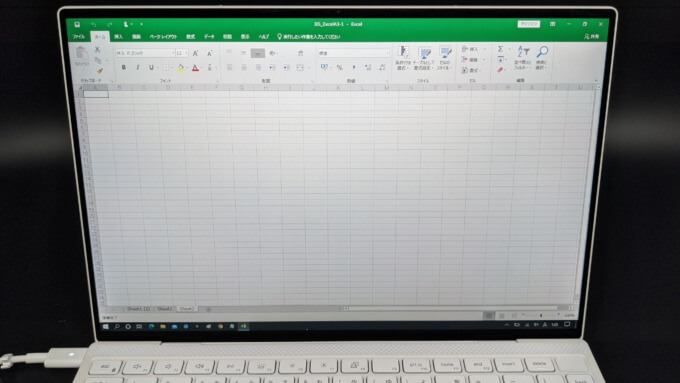
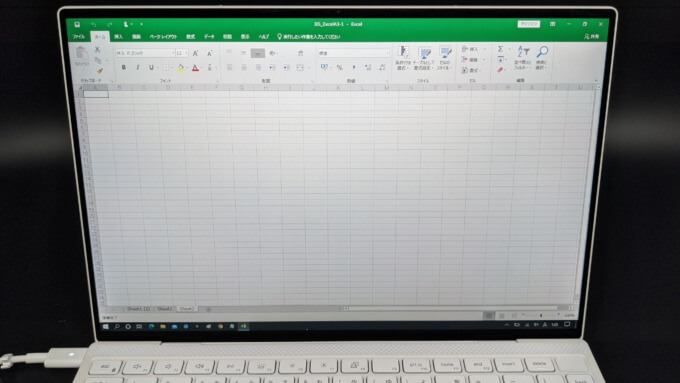
エクセルの上部リボンを表示してもこれだけの作業領域があります。
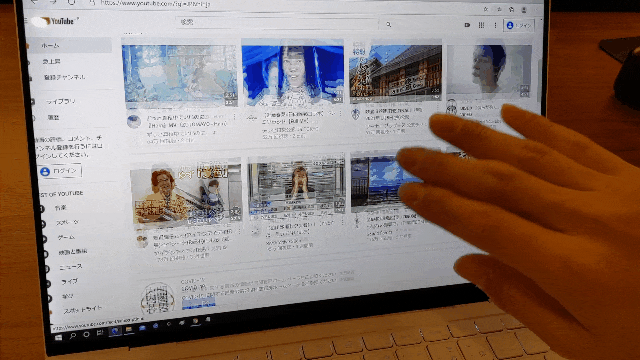
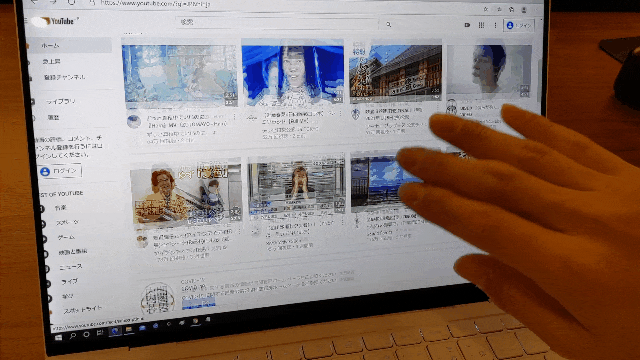
タッチ操作にも対応しているので、マウスなしで直観的な操作も可能です。
指紋防止コーティングもされているので、グレア(光沢)ディスプレイにも関わらず指紋が付きにくくなっています。
タッチ感度も良好で、スマホと同様の操作感で思ったとおりのポイントでタッチされます。


ただし、ディスプレイが135度ほどしか開かないので、本格的なイラスト作成などは難しそうです。ヒンジ部分は樹脂製で、あまり強そうではないのも心配。
MacBook Proほどではありませんが、片手でディスプレイの開閉ができます。
ディスプレイが開くと自動で電源が入るので、毎回電源を入れなくていいのも便利。
「XPS13(9300)」では、他にも解像度を落としたFHD+ (1920×1200) 液晶ディスプレイを選ぶことができます。
(1) 13.4インチUHD+(3840×2400)タッチ有り 光沢(低反射)ディスプレイ
(2) 13.4インチ FHD+(1920×1200)タッチ有り 非光沢ディスプレイ
(3) 13.4インチ FHD+(1920×1200)タッチ無し 非光沢ディスプレイ
FHDの場合は、ノングレア(非光沢)になるので、映り込みが気になる人はこちらも検討してもよさそう。
UHD(Ultra High Definition)は、HD規格に比べ映像・動画の解像度が高い規格で、いわゆる4K(3840×2160)と言われるもの。
解像度の低い順から並べると
SD- HD – FHD – UHD(4K~8K)となる。
+は通常のものよりさらに画素数が増えているという意味で、XPS13(9300)は画面比が16:10のため画素数が増えている。
オーソドックスな日本語配列キーボード


キーボードは、テンキーがないオーソドックスな日本語配列で、クセがないので誰でも違和感なく使えると思います。
この配列は、無料で英字配列に変更することもできます。


パームレスト (キーボード面)は、カーボンファイバー製で織り込まれたようなデザインのホワイト。
プラチナシルバー/ブラックの場合はブラックになります。


タッチパッドは、113×64mmで少しワイドな大きさで、全面クリックが可能です。
下部にはマウスでいうところの、右クリックと左クリックの機能が割り当てられています。


方向キーの左右は大きくて使いやすいですが、上下はキーを半分にしたサイズで小さくて使いづらいです。


キーピッチは実測で、横:19mm×縦18mmでキーが大きめなので打ちやすくなっています。
キーストローク(キーを押したときの深さ)は、約1mmと浅めでキーを軽くたたく人に使いやすい形かなと。
タイプ音は静音仕様でかなり静か。強くたたかない限り音はしません。
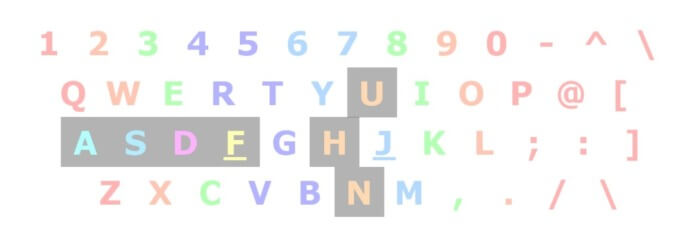
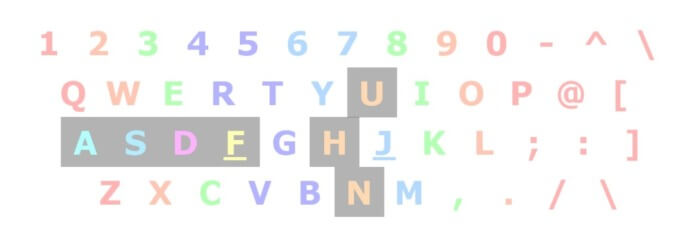
キーロールオーバーは、基本的に4キー前後の同時押しに対応していましたが、エリアによっては1~6キーまでと、かなりムラがありました。
アンチゴースト機能はついていませんが、ゴーストキーはありませんでした。
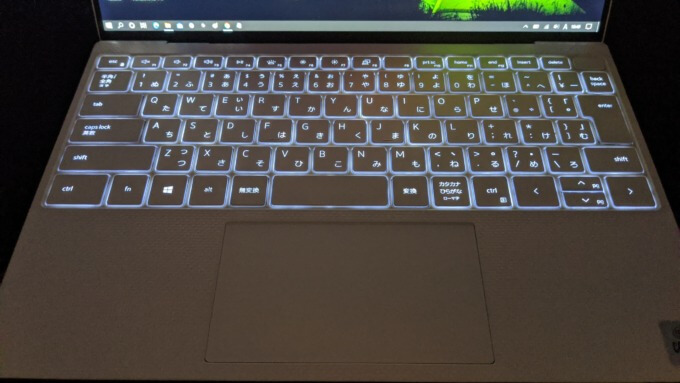
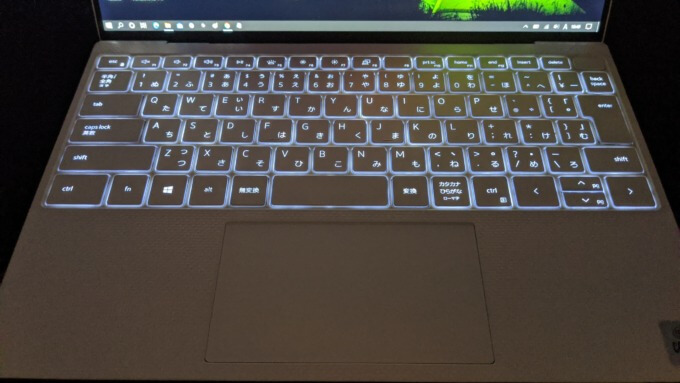
F5キーで調整可能なバックライトも搭載していますので、暗い場所でも快適に入力できます。
\ DELL XPS13(9300)の詳細はこちら! /
DELL XPS13(9300)のグラフィック性能の実力
XPS13(9300)のCPUは、intelの第10世代の2種類のCPUを選択できます。
冒頭でお話した「Iris Plus」が搭載されているのは、インテルCore i7(1065G7)のみ。
・Core i5(1035G1)
・Core i7(1065G7)
ここからは「Iris Plus」がどれほどのグラフィック性能があるのかを確かめてみました。
結論から言うと、「Iris Plus」はライトなゲームならプレイ可能な性能を持っています。
PUBG liteのような軽いPCゲームなら、画質をあまり高くしなければ普通に遊べますが、ディスプレイのフレームレートが最大60fpsですので、少しカクつきを感じます。
その他にもSwichのエミュレータである「yuzu」で、だいたい15FPS~35FPSほどの速度が出せたので、さまざまなエミュレータで遊ぶことも問題なくできそうです。
しかし、FF15のような重いゲームでは、さすがに厳しくプレイ出来ませんでした。
もし、重いゲームもできるモバイルノートPCが欲しいなら、潔くゲーミングノートPCにしたほうがよさそうです。
ぼくのおすすめは「Razer Blade Stealth 13 GTX」です。
少しサイズは大きくなりますが、XPS13と同価格帯でNVIDIAのグラボもしっかり搭載されていますので、最新のゲームでもサクサク動きますよ。
ちなみに「インテルグラフィックコマンドセンター」を使えば、解像度などそれぞれのゲームに最適な設定を自動でしてくれます。
FF14ベンチマーク
FF15はプレイ不可だったので、FF14でベンチマークを測定。
それがこちら。


高画質設定でも快適なスコアで、これならプレイできそう。
| 設定 | スコア |
|---|---|
| 1920×1080 グラフィック品質「標準品質(ノートPC)」 | 4296 快適 |
| 1920×1080 グラフィック品質「高品質(ノートPC)」 | 4017 快適 |
| 1920×1080 グラフィック品質「最高品質」 | 2226 普通 |
PUBG lite


いろいろ設定を変えてみてプレイしてみた結果がこちら
| 設定 | フレームレート |
|---|---|
| 1280×720 グラフィック品質「中」 | 85fps |
| 1280×720 グラフィック品質「高」 | 70fps |
| 1280×720 グラフィック品質「ウルトラ」 | 40fps |
| 1920×1080 グラフィック品質「低い」 | 60fps |
| 1920×1080 グラフィック品質「中」 | 40fps |
1280×720の高画質くらいまでならプレイできますが、そもそもディスプレイのフレームレートが60FPSまでなので、少しカクつきが気になりました。
ちなみに、1920×1080にすると、カクつきがひどくなり、まともにプレイはできません。
3DMARK
グラフィック性能を測る3DMARKでもベンチマークをとってみました。
さすがに最近のグラフィックボードと比べると、かなりの差が出てしまうので、2016年発売の「GeForce GTX1050」と比べてみます。
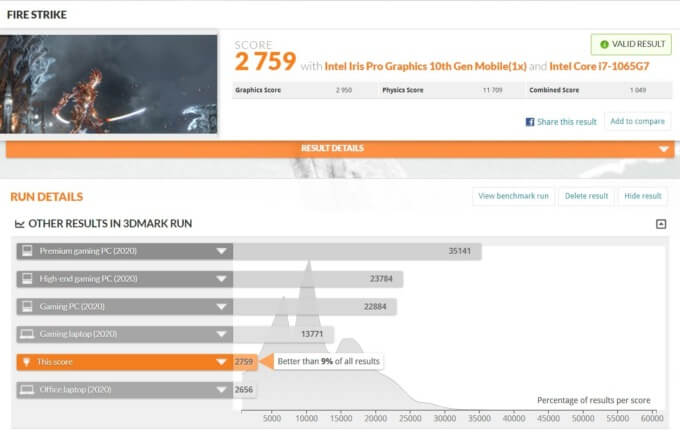
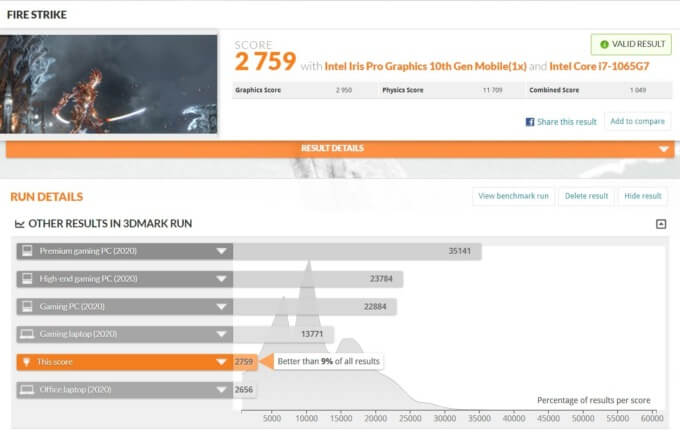
~ 3DMark Fire Strike – Graphics score ~
-
GeForce GTX1050 (Max-Q)
- 5191 DELL XPS13(9300)
- 2759 UHD Graphics620
- 990
UHD Graphics620に比べると、2.7倍の性能になっていて、かなり性能が上がっていますね。
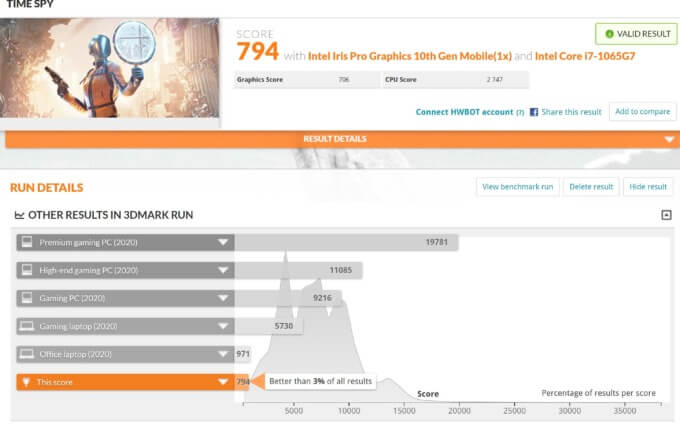
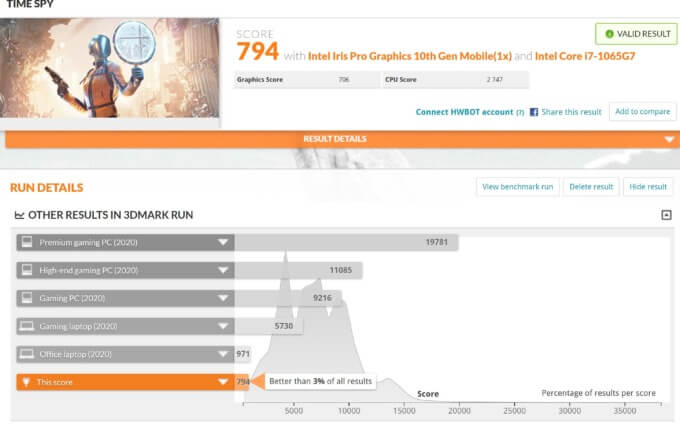
~ 3DMark Time Spy – Graphics score ~
-
GeForce GTX1050 (Max-Q)
- 1691 DELL XPS13(9300)
- 794 UHD Graphics620
- 427
Time Spyの場合は、intelの公式発表通り1.8倍の性能でした。
どちらもGeForce GTX1050と比べると、かなり差がついてしまいましたが、それでもオンボードでここまで性能が上がったのは嬉しいですね。
CINEBENCH R20
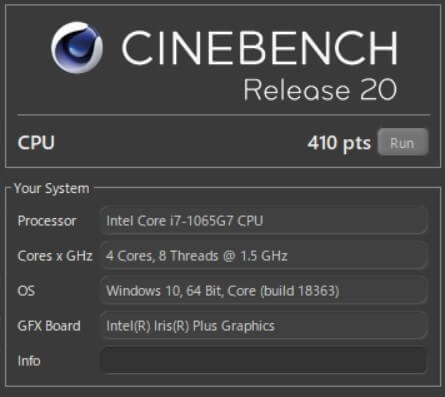
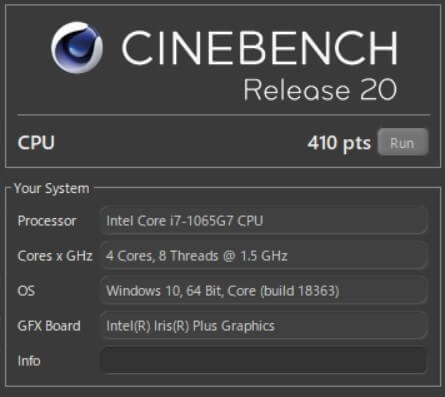
CPUの性能を測る「CINEBENCH R20」は「410pts」でした。
ノートPCとしては、なかなかのスコアです。
DELL XPS13(9300)の気に入ったポイント
XPS13(9300)といえば、11インチPCクラスのサイズなんですが、それ以外にも気に入ったポイントがいくつかありましたので、まとめてみました。
- 素早く起動してすぐ作業できる
- マルチタスクでも軽い動作
- スマホと簡単に同期できる
- 簡単にログインができる
素早く起動してすぐ作業できる
HDDに比べて段違いの速さのSSDですが、SSDの中にも
“普通に速いSSD“
“超速いSSD“
の2種類があります。
SATA3接続のSSD(普通に速いSSD)の約7倍ものデータ転送量40Gbpsを出すことができるのが、超速いPCIe接続のNVMeSSDです
そして、DELL XPS13(9300)には、この「超速いSSD」が搭載されているおかげで、パソコンを起動すると数秒で起動が完了します。
起動の様子がこちら↓
動画では一回ミスってますが、指紋・顔認証も一瞬で終わるので、ちょっとした時間にササッと作業ができちゃいます。重いデータもサクッと読む込むことが出来るので、ストレスなく作業が可能ですよ。
これなら、プレゼンのときに、PCが遅くて相手をイライラさせることはもうありません。
外での作業が多い人などビジネスで使えば、これほど心強い相棒はいませんね。
ちなみに、ストレージのベンチマークテストであるCrystalDiscMarkのスコアがこちらです。
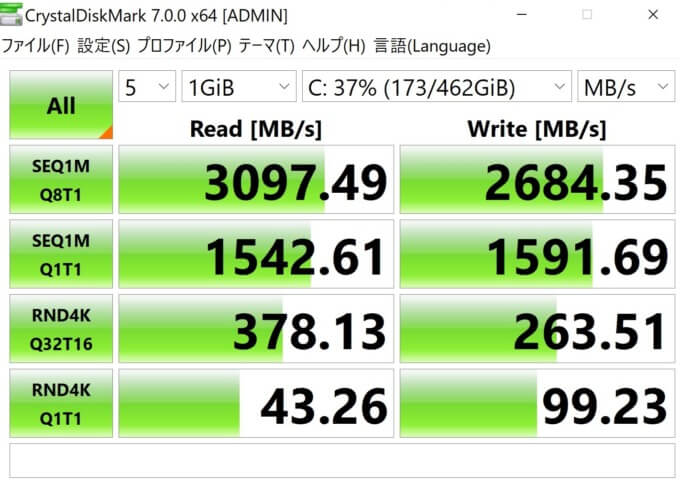
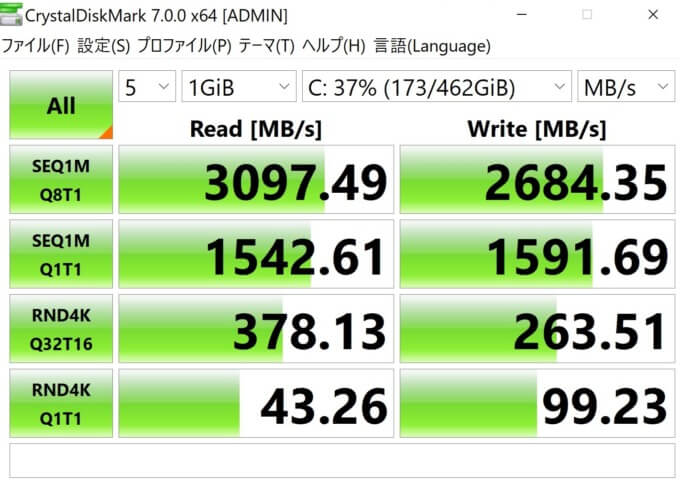
読み込み(READ)が3097とかなりのハイレコードです。
どうりで起動が速いわけですね。
マルチタスクでも軽い動作
DELL XPS13(9300)は、マルチタスクも楽々こなしてしまうパワーがいいですね!
いろんなソフトを同時起動して作業ができるので、PCが処理落ちしてイライラすることもなくなりますよ。
試しに30分ほどの動画を編集してエンコードしてみましたが、20分程度で完了しました。
エンコード中には、YouTubeやエクセルなど複数のソフトを操作しているのにも関わらずにです!!
動画編集中も重くなることなく、スムーズに作業が進めることが出来ましたので、DELL XPS13(9300)なら、クリエイティブな作業にも十分耐えうる性能を持っていますね。
しかも、高負荷になったときのファンの音がかなり静か!!
MAXでも35㏈ほどで、遠くのエアコンよりも静かでした。
スマホと簡単に同期できる
「Dell Mobile Connect」というアプリを使うことで、スマホとの同期が簡単にできます。
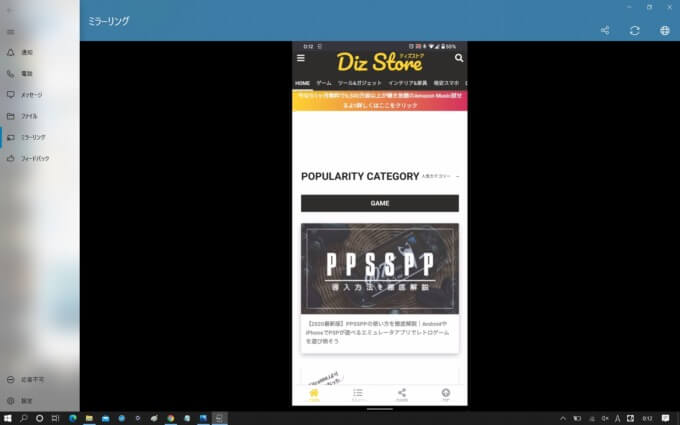
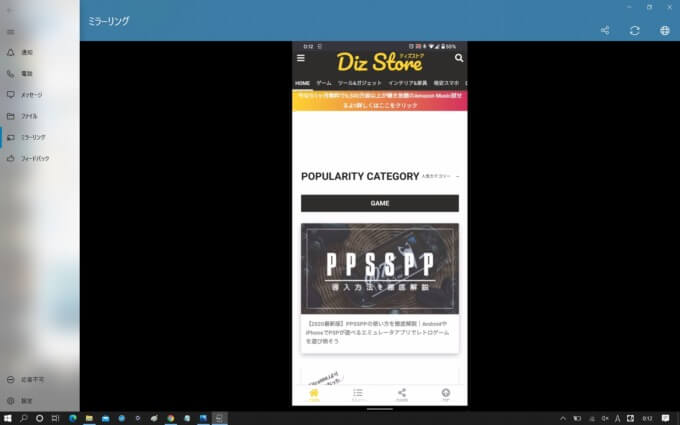
ディスプレイにスマホ画面を映したり、通知がきたり、データ見れたりと、シームレスに操作ができるのは便利でした。
ただし、データを移行したい場合は、深い階層に保存されデータを開くのが難しいので、普通にケーブル接続したほうがいいですね。
簡単にログインができる
DELL XPS13(9300)のセキュリティには、「顔認証」と「指紋認証」が採用されています。
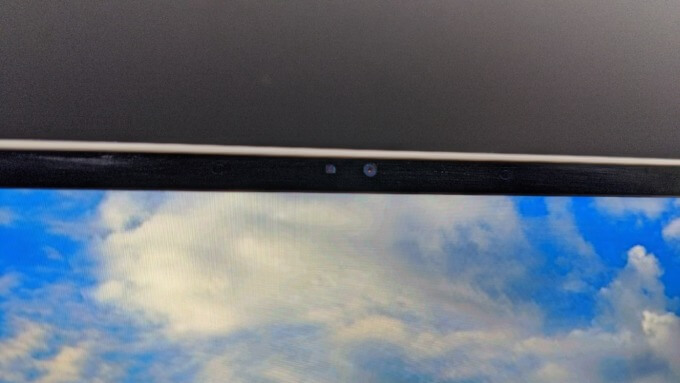
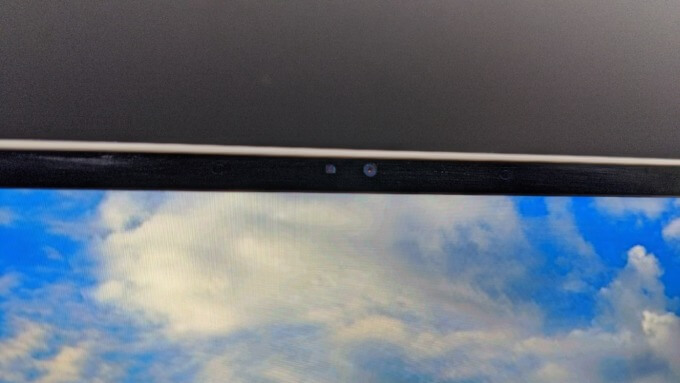
上部ベゼルには、0.92 メガピクセルの静止画撮影と1280 x 720 (HD)(30 fps)のビデオ撮影が可能カメラが搭載されていて、このカメラで顔認証する仕組み。
顔認証を試してみると一瞬で認識完了しました。
このXPS13(9300)は、作業開始までが本当に速いんです!!
ディスプレイを開けると自動で電源オン
↓
すぐに起動完了
↓
顔or指紋認証で一瞬でロック解除
という感じで、流れるように作業が開始できます。
ただし、試しに目を閉じたり、マスクして認証させてみると、難なくロック解除されていしまいました。
ちょっと精度については疑問の余地がありそうですが、簡易的なロックとしては便利なんじゃないでしょうか。
ちなみに、顔認証に一度失敗すると、PIN入力か指紋認証しないとログインできなくなります。
指紋認証は、キーボード右上の電源キーにセンサーがありますので、そこをスッと触るだけで一瞬で認証してくれます。



速さは正義ですな‼
「スタート」→「設定」→「アカウント」→「サインイン オプション」→ 指紋認証に表示されている「セットアップ」を選択。
- 「開始する」を選択する。
- 設定している PIN を入力する。
- 指紋センサーに、指紋を登録する指を当て表示される指示に従い、指紋の登録を実施すると完了。
\ DELL XPS13(9300)の詳細はこちら! /
DELL XPS13(9300)は爆速でそこそこゲームもできる頼れる相棒になれるノートPC
では、最後にDELL XPS13(9300)の特徴をまとめます。
- 小さくて持ち運びやすい頑丈なアルミボディ
- 16:10の縦長ディスプレイ
- マルチタスクにクリエイティブな作業がこなせる
- 軽いゲームなら遊べるグラフィック性能
- 指紋・顔認証で素早く起動
- スマホと簡単に同期
- タッチ操作ができるディスプレイ
- ポートとスロットが少ない
- メモリ不足で重いゲームはプレイ不可
- 最大開口が135度までしかない
中でも、ポートとスロットの数が少ないのは、正直言って
不便。対策としては、USB-Cのハブを一つ用意しておきましょう。
オススメはAnker PowerExpand Direct 6-in-1で、USB-Cに挿すだけで6種類のポートに変換できて、なおかつスタイリッシュに決まります。
もし、LAN接続もしたいなら、ベルキン ハブ ドッキングステーション もオススメ。
DELL XPS13(9300)には、多少気になる点もありますが、致命的な欠点はなく、総合的に優秀なノートPCでした。
小さな躯体でどこでも持ち運びできて、すぐに起動できてロックも一瞬で解除できるDELL XPS13(9300)なら、ビジネスでノートPCを持ち歩く人には最適なPCといえるでしょう。
軽いゲームもマルチタスクも楽々こなすパワーがあるので、自宅のメインPCとしても十分な実力をもっていますよ。
ということで今回は、DELLの13.4インチノートPCであるXPS13(9300)をレビューしました。
もしスタイリッシュなPCをお探しなら、候補に加えてみてはいかがでしょうか?
\ DELL XPS13(9300)の詳細はこちら! /
以上、ディズ(@_MONOGREAT_)でした。



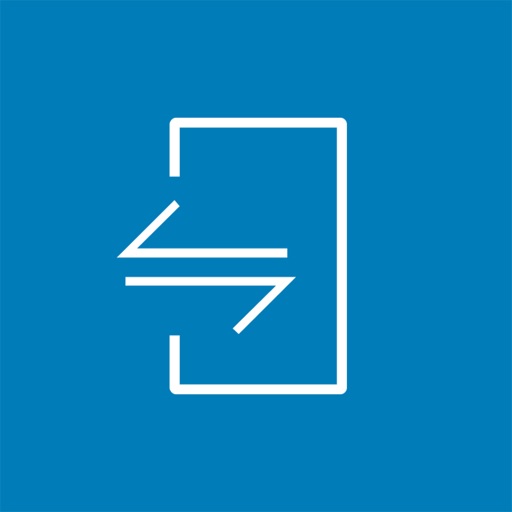





コメント